av Martin Brinkmann 28. oktober 2021 i Windows 11 Hjelp – Ingen kommentarer
Microsofts Windows 11-operativsystem har en standard lagringsplassering for filer du laster ned fra Internett eller oppretter på systemet. Hovedideen bak disse standardkatalogene er å ha en sentral plass for enkelte filer.
Noen ganger kan du foretrekke at en annen mappe eller stasjon brukes, for eksempel når hovedstasjonen ikke har mye plass igjen eller når du foretrekker å bruke en annen mappe for forbedret administrasjon av filer.
Microsoft endret plasseringen av preferansene i Windows 11 Innstillinger-applikasjonen. Windows 10-brukere som leter etter det, finner det ikke lenger under Lagring, og brukere av Windows 7 eller 8.1 hadde ikke et slikt alternativ i det hele tatt. Symbolske lenker og NTFS-kryss kunne brukes den gang for å bytte kataloger.
Denne veiledningen hjelper brukere som kommer fra Windows 10, men også nye brukere av Windows 11, som ønsker å endre standardinnholdskatalogene på operativsystemet system.
ANNONSE
Hvordan endre standard lagringsplasseringer i Windows 11
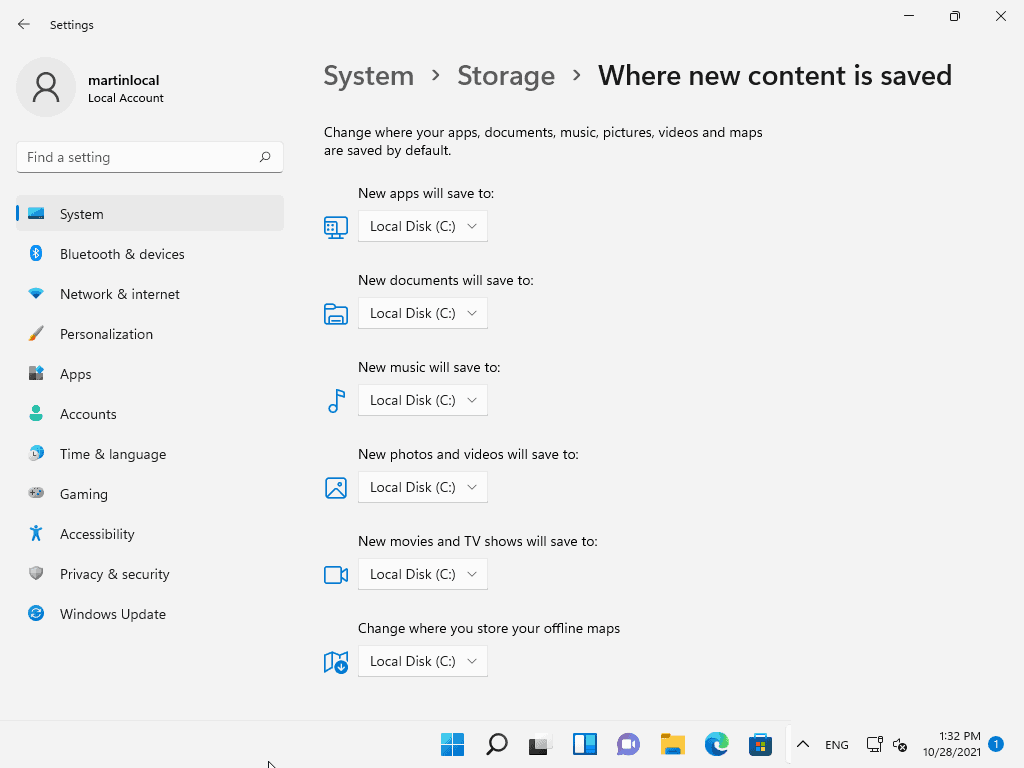
- Åpne Innstillinger-applikasjonen med et klikk på Start og velg Innstillinger fra Start-menyen.
- Naviger til System > Lagring > Avanserte lagringsinnstillinger.
- Velg “Hvor nytt innhold lagres”.
Siden som åpnes viser alternativer for å lagre standard lagringskatalog for følgende innholdstyper:< /p>
- Nye applikasjoner.
- Nye dokumenter.
- Ny musikk.
- Nye bilder og videoer.
- Nye filmer og TV-serier.
- Frakoblet kart.
C:-stasjonen er valgt som standard. Du kan endre det til en hvilken som helst annen stasjon som er koblet til PC-en. Vær imidlertid oppmerksom på at filer kan bli utilgjengelige hvis du fjerner stasjoner som er flyttbare. Som en tommelfingerregel anbefales det å kun velge stasjoner som er permanent koblet til systemet.
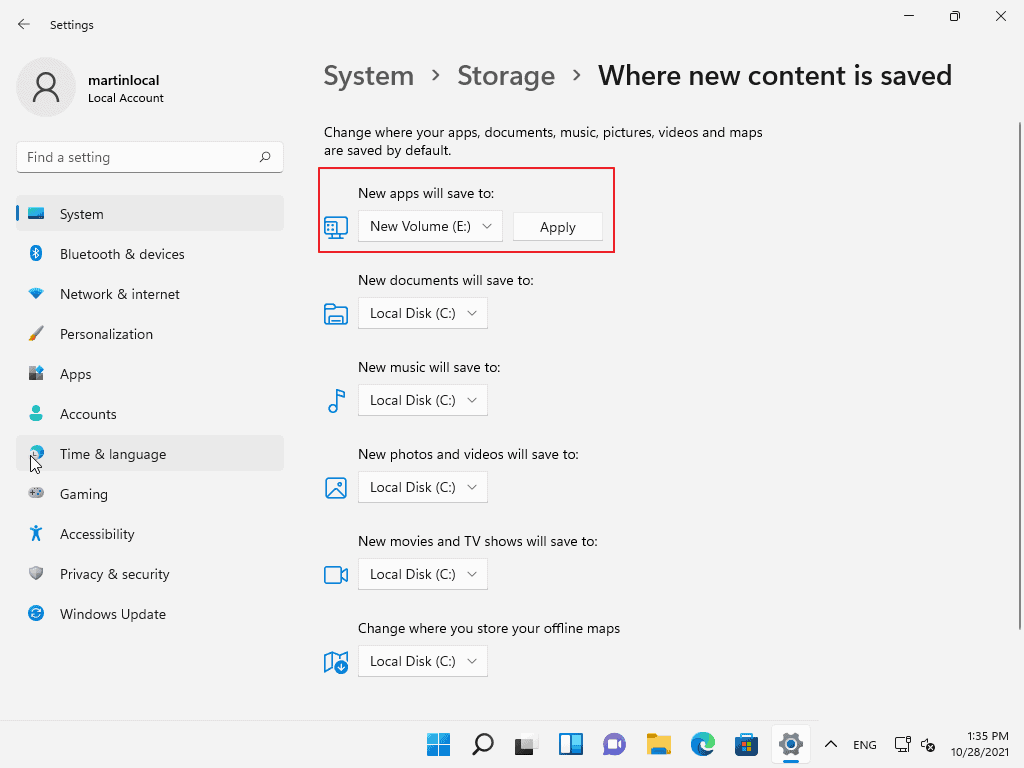
ANNONSE
Velg bruk-knappen etter at du har byttet en stasjon for å angi den nye stasjonen som standard lagringssted for nye filer.
Merk: Windows vil opprette en ny brukernavnsmappe på den valgte stasjonens rot. Den nye standardmappen er da en undermappe til den mappen. Hvis bruker Martin flytter standard mappen Nye dokumenter til stasjon d:, vil filene bli lagret i d:MartinDocuments fra det øyeblikket.
Hva med nedlastingsmappen?
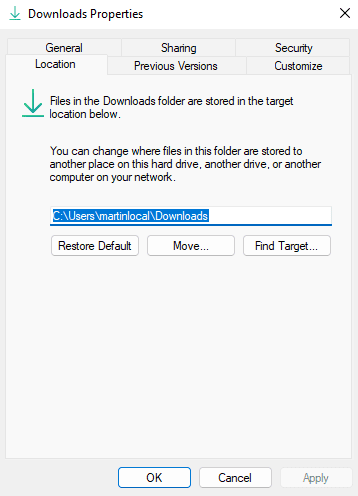
ANNONSE
Hvis du sjekker listen over støttede innholdstyper, vil du legge merke til at nedlastingsmappen ikke er oppført. Windows 11, og tidligere versjoner av Windows også, støtter et annet system når det gjelder nedlastingsmappen og andre standardmapper som Dokumenter, Musikk eller Bilder. Alternativet er ikke tilgjengelig i Innstillinger-applikasjonen.
Slik gjøres det:
- Åpne Filutforsker på enheten.
- Finn hurtigtilgangsmappene i sidefeltet til venstre. Hvis du ikke ser disse, utvider du denne PC-en i stedet.
- Høyreklikk på Nedlastinger (eller en annen mappe som vises der) og velg Egenskaper.
- Bytt til fanen Plassering.
- Endre banen til gjeldende plassering, f.eks c:usersmartinlocalDownloads to d:downloads.
- Windows 11 spør deg om målmappen ikke eksisterer. Du må opprette den.
- Flytt-knappen flytter alle eksisterende filer i mappen til et sted du angir. Hvis du ikke bruker det, vil alle eksisterende filer og mapper forbli på standardplasseringen.
Du kan gjenta prosessen for alle innholdstyper, f.eks. Dokumenter eller videoer. Det er også en Gjenopprett standard-knapp for å gjenopprette standardplasseringen uten å måtte skrive den inn manuelt.
Den største fordelen med denne metoden er at du kan spesifisere den nye målstasjonen og mappen manuelt.
< h3>Avslutte ord
Å flytte standard lagringsplasseringer og mapper til en annen stasjon er nyttige funksjoner, spesielt hvis hovedstasjonen har lite diskplass.
ANNONSE.